Ta dokumentacja nie jest ukończona. Prosimy o pomoc w tworzeniu dokumentacji.
Strona Model polecenia GUI wyjaśnia jak powinny być dokumentowane polecenia. Przejrzyj stronę Category:UnfinishedDocu, aby zobaczyć więcej niekompletnych stron, takich jak ta. Zobacz stronę Category:Command Reference aby poznać wszystkie komendy.
Zobacz stronę wytycznych Wiki dla FreeCAD aby dowiedzieć się, jak edytować strony Wiki, i przejdź do strony Pomóż w rozwoju FreeCAD, aby dowiedzieć się o innych sposobach, w jakie możesz wnieść swój wkład.
|
|
| Lokalizacja w menu |
|---|
| CAM → Tabela narzędzi |
| Środowisko pracy |
| CAM |
| Domyślny skrót |
| P T |
| Wprowadzono w wersji |
| 0.19 |
| Zobacz także |
| CAM: Edytor biblioteki narzędzi, CAM: Narzędzia, CAM: Końcówki narzędzi |
Opis
Tabela narzędzi jest łatwo dostępna z głównego paska narzędzi w środowisku pracy CAM. Wciśnięcie przycisku przełączy stan tabeli. Tabela jest wyświetlana domyślnie po prawej stronie, ale może być przesunięta przez użytkownika.
Celem tabeli jest wyświetlanie obecnie wybranej biblioteki i umożliwianie użytkownikowi szybkiego dodania kontrolerów narzędzi do zadań środowiska CAM.
Dwukrotne kliknięcie na narzędziu utworzy pojedynczy kontroler dla narzędzia. Wybranie wielu narzędzi i wciśnięcie przycisku Dodaj do zadania utworzy kontrolery dla wszystkich narzędzi w bibliotece.
Użytkownik może też wybrać wiele narzędzi i użyć przycisku dodaj... na dole aby dodać kontrolery narzędzi do zaznaczenia.
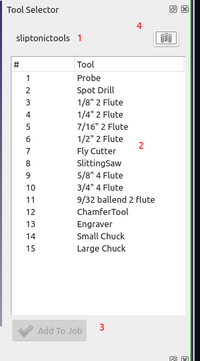
|
W górnej części panelu wyświetlana jest nazwa bieżącej biblioteki (1). Wszystkie biblioteki narzędzi z tej lokalizacji są skanowane i wyświetlane w doku. Stacja dokująca zapamięta ostatni wybór między użyciami.
Przycisk menedżera w prawym górnym rogu (4) umożliwia użytkownikowi uruchomienie menedżera bibliotek. Menedżer biblioteki może być używany do utrzymywania zestawów narzędzi i wybierania innej biblioteki. |
Użycie
Utwórz kontrolery narzędzi
- Jest kilka sposobów na otwarcie tabeli narzędzi:
- Wciśnij przycisk
Tabela narzędzi.
- Wybierz opcję CAM →
Tabela narzędzi z menu.
- Użyj skrótu klawiszowego: P a następnie T.
- Wciśnij przycisk
- Użyj tabeli aby dodać kontrolery narzędzi do zadania środowiska CAM
- Dwukrotnie kliknij na węźle narzędzia (2) aby utworzyć kontroler narzędzia dla niego.
- Wybierz jedno lub więcej narzędzi i wciśnij przycisk "dodaj do zadania ..." (3).
Opcje
Ta strona pochodzi z https://wiki.freecad.org/CAM_ToolBitDock